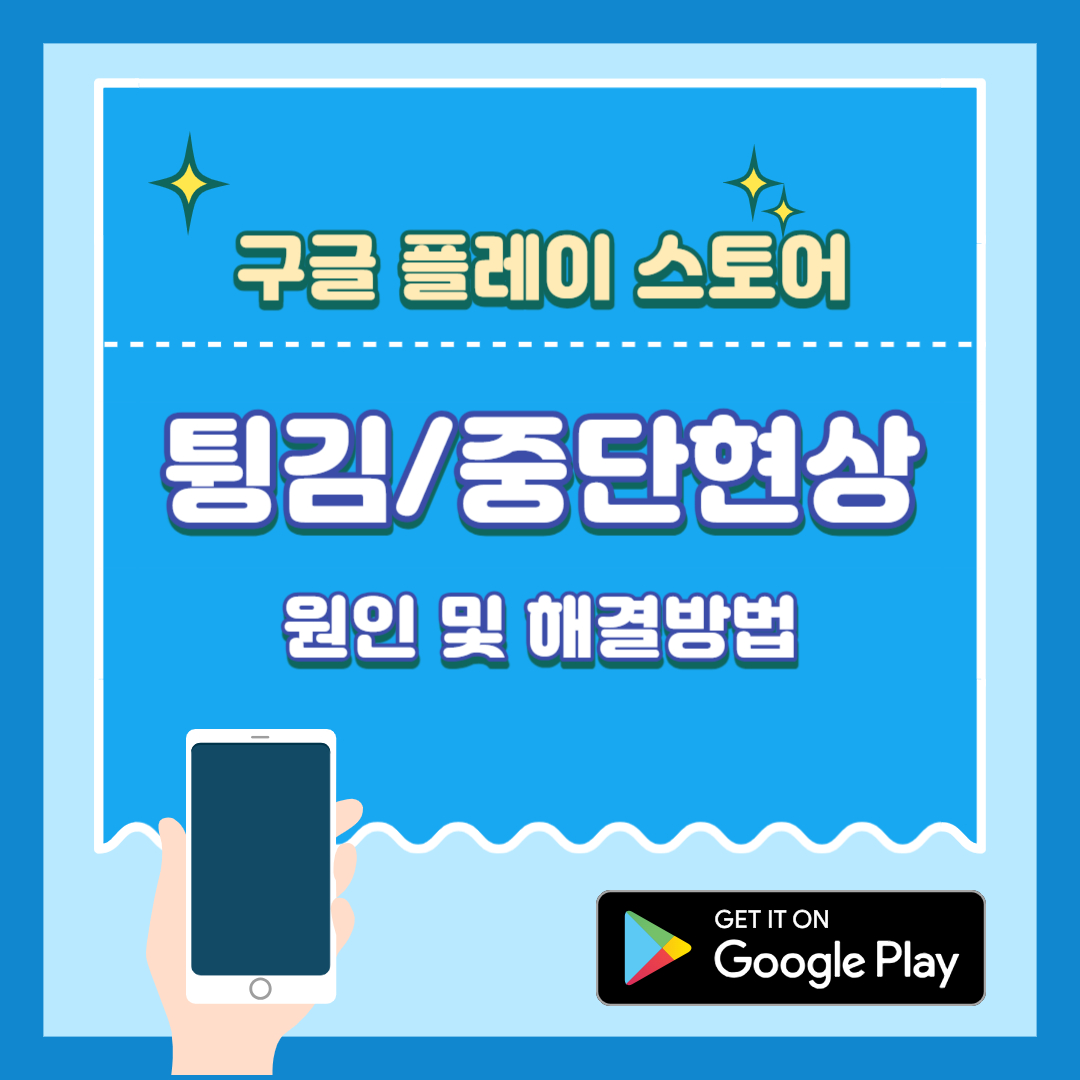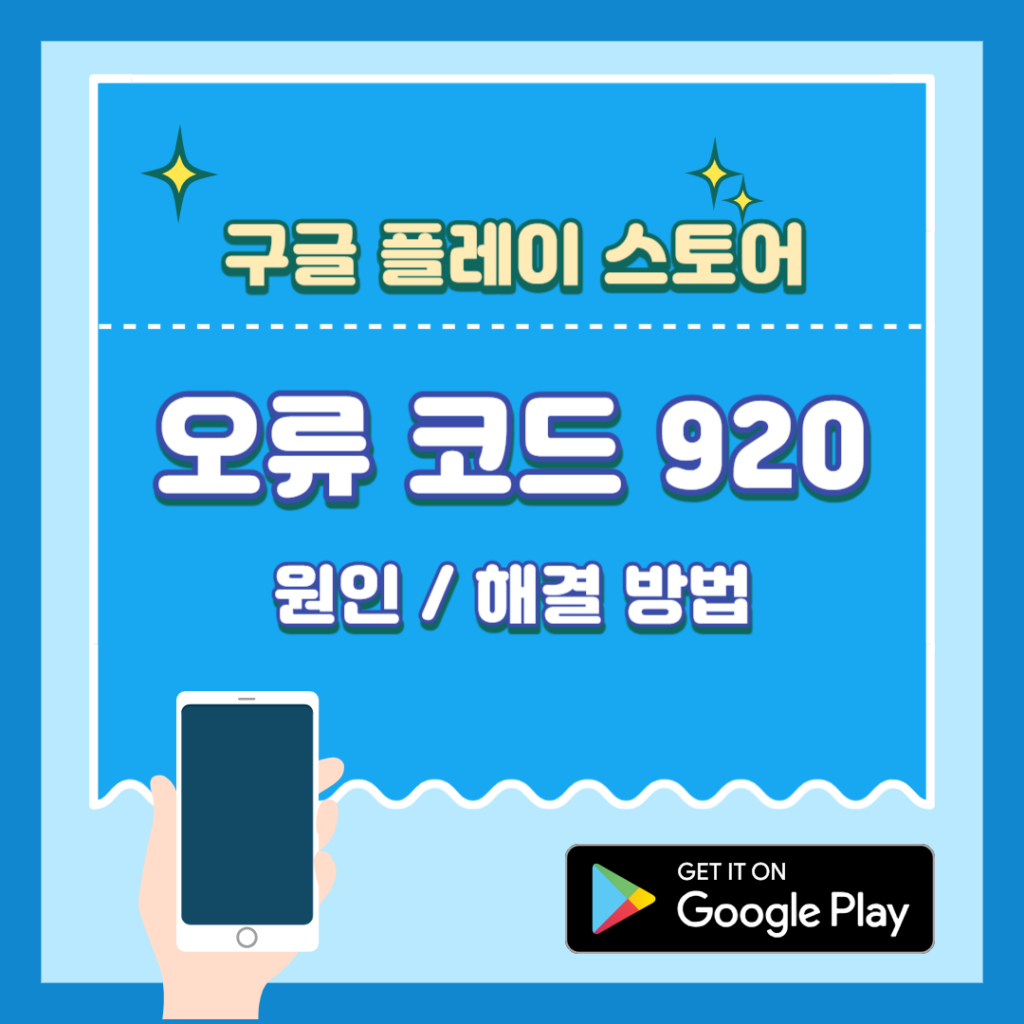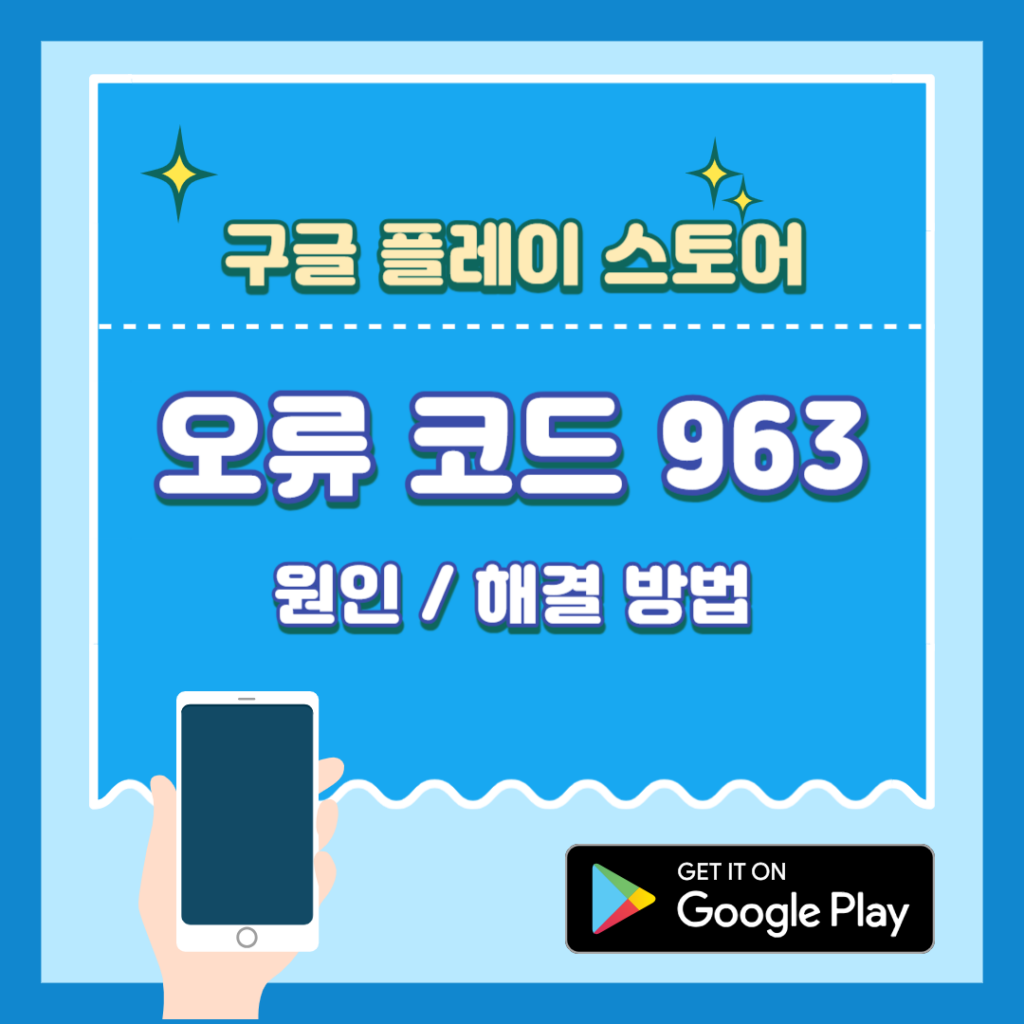안드로이드 기기 사용자라면 누구나 한 번쯤은 겪어보았을 법한 문제, 바로 갑작스런 플레이 스토어 튕김 현상입니다. 잘 됐었은데 갑자기 구글 플레이 스토어가 계속 중단되고 플레이 스토어가 안되니 많은 이용자들에게 골칫거리가 되곤 합니다. 이 글에서는 이러한 구글 플레이 스토어(Google Play Store) 튕김 문제의 원인을 알아보고 해결책을 찾아보겠습니다. 지속적인 튕김 현상이나 간헐적인 문제로 고민하고 계시다면, 아래에서 제시하는 플레이 스토어 튕김 해결 방법들을 통해 문제를 극복해보세요.
<글의 목차>
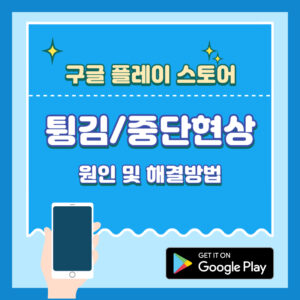
1.구글 플레이 스토어 튕김 해결방법
이제 구글 플레이 스토어 튕김 문제를 신속하게 대처하기 위한 몇 가지 해결방안을 알아보겠습니다.
구글 플레이 스토어 튕김의 원인
1)인터넷 연결 확인
구글 플레이 스토어 튕김 문제가 발생한다면 제일 먼저 확인해 봐야 하는 것은 인터넷 연결 확인입니다.
플레이 스토어는 안정적인 인터넷 연결을 요구합니다. Wi-Fi나 데이터 연결이 원활한지 확인해보세요.
<인터넷 연결 확인> 방법 자세히 보기
/
지속되는 플레이 스토어 튕김 문제에 대한 또 다른 해결 전략으로 인터넷 연결 확인에 주목해보겠습니다.
아래의 방법들을 시도하여 문제를 해결할 수 있습니다
1.인터넷 연결 확인
플레이 스토어는 정상적인 인터넷 연결이 필요합니다.
Wi-Fi나 모바일 데이터 연결이 원활하게 작동하는지 확인하세요.
특히, 불안정한 Wi-Fi 연결은 플레이 스토어의 작동에 문제를 일으킬 수 있습니다.
2.다른 네트워크 시도
현재 연결된 네트워크가 문제를 일으키는 경우,
다른 Wi-Fi 네트워크나 모바일 데이터 연결로 변경하여 플레이 스토어를 실행해보세요.
3.네트워크 재시작
Wi-Fi 라우터나 모바일 데이터 연결 장치를 재부팅하여 네트워크 연결을 초기화해보세요.
때로는 장치의 재부팅만으로도 연결 문제가 해결될 수 있습니다.
4.데이터 절약 모드 비활성화
기기의 데이터 절약 모드가 활성화되어 있는 경우,
플레이 스토어의 작동에 영향을 줄 수 있습니다.
데이터 절약 모드를 비활성화한 후 플레이 스토어를 실행해보세요.
5.안티바이러스 소프트웨어 확인
가끔씩 안티바이러스 또는 보안 소프트웨어가 인터넷 연결을 제한할 수 있습니다.
해당 소프트웨어를 확인하고 플레이 스토어와 관련된 제한 사항이 있는지 확인하세요.
인터넷 연결의 안정성은 플레이 스토어와 다른 온라인 서비스의 작동에 중요한 역할을 합니다. 문제가 계속되는 경우, 인터넷 연결에 문제가 없는지 확인하고 다른 네트워크를 시도하여 문제를 해결해보세요. 만약 이러한 시도가 문제를 해결하지 못한다면, 기기 제조사나 안드로이드 커뮤니티에서 도움을 받는 것도 고려해보세요. 최종적으로, 안정적인 인터넷 연결을 유지하여 안드로이드 사용 경험을 향상시키는 것이 중요합니다.
2)앱 캐시 삭제
인터넷 연결은 문제 없는데 플레이 스토어 튕김 문제를 해결할 두번째 방법은 앱 캐시 삭제입니다.
앱 캐시는 앱이 사용하는 임시 데이터로 인해 문제를 일으킬 수 있습니다.
기기 설정으로 이동하여 플레이 스토어 앱을 찾고,
앱 정보 페이지에서 “저장소” 또는 “캐시 지우기” 옵션을 선택하여 앱 캐시를 삭제해보세요.
<앱 캐시 삭제> 방법 자세히 보기
/
계속되는 플레이 스토어 튕김 문제에 대한 또 다른 해결 전략으로 앱 캐시 삭제에 대해 알아보겠습니다.
아래의 방법들을 시도하여 문제를 해결할 수 있습니다
1.앱 캐시 삭제
플레이 스토어의 캐시가 손상되거나 불필요한 데이터로 쌓이면 문제가 발생할 수 있습니다.
기기 설정으로 이동하여 “앱” 또는 “애플리케이션 관리자”로 이동하고,
플레이 스토어를 선택한 후 캐시를 지워보세요.
2.스토어 앱 재시작
플레이 스토어 앱을 강제로 종료하고 다시 시작해보세요.
때로는 앱이 실행되는 동안 쌓인 캐시와 임시 데이터가 문제를 일으킬 수 있습니다.
3.앱 데이터 초기화
캐시 삭제 외에도 플레이 스토어의 모든 데이터를 초기화해보는 것도 고려해볼 가치가 있습니다.
다만, 이 경우에는 로그인 정보와 설정, 다운로드 기록 등이 모두 삭제되므로 주의가 필요합니다.
4.기기 재부팅
기기를 재부팅하여 메모리와 시스템 상태를 초기화하고 문제가 해결되는지 확인해보세요.
5.앱 업데이트
플레이 스토어 앱의 업데이트가 제공되는 경우
해당 업데이트를 설치하여 캐시와 데이터 관련 문제가 해결되었는지 확인해보세요.
앱의 캐시와 데이터는 작동에 영향을 주는 중요한 요소입니다. 만약 플레이 스토어의 튕김 문제가 지속된다면, 캐시를 삭제하거나 데이터를 초기화하여 문제를 해결해보세요. 다만, 데이터 초기화의 경우에는 데이터 손실이 발생할 수 있으므로 신중하게 결정하셔야 합니다. 문제가 여전히 지속된다면, 기기 제조사나 안드로이드 커뮤니티에서 도움을 받는 것도 고려해보세요.
3)플레이 스토어 업데이트
구글 플레이 스토어 튕김 문제 해결의 세번째 방법은 플레이 스토어의 업데이트입니다.
플레이 스토어 자체의 업데이트도 문제 해결에 도움이 될 수 있습니다.
플레이 스토어 앱을 열고 왼쪽 상단에 있는 메뉴 아이콘을 누르세요.
그런 다음 “설정”으로 이동하고 “버전 정보” 또는 “앱 정보”를 선택하세요.
업데이트 가능한 경우 해당 옵션을 눌러 플레이 스토어를 업데이트해보세요.
4)VPN과 프록시 비활성화
구글 플레이 스토어 튕김 문제 해결의 세번째 방법은 플레이 스토어의 업데이트입니다.
VPN이나 프록시 연결을 사용하고 있다면 이를 비활성화하고 다시 시도해보세요.
아래의 방법들을 시도하여 문제를 해결할 수 있습니다
VPN과 프록시 비활성화 자세히 알아보기
/
1.VPN 및 프록시 비활성화
가끔씩 VPN(Virtual Private Network)이나 프록시 설정이 플레이 스토어의 작동에 영향을 줄 수 있습니다.
VPN이나 프록시를 사용 중이라면 비활성화한 후 플레이 스토어를 실행해보세요.
2.네트워크 연결 변경
VPN이나 프록시를 사용하지 않더라도 특정 네트워크 연결에서 문제가 발생할 수 있습니다.
다른 Wi-Fi 네트워크나 모바일 데이터 연결로 변경하여 문제가 해결되는지 확인해보세요.
3.네트워크 재설정
네트워크 연결에 문제가 있을 경우, 기기의 네트워크 설정을 초기화해보세요.
기기 설정으로 이동하여 “시스템” 또는 “일반 관리”로 이동한 후
“재설정” 또는 “리셋” 옵션에서 네트워크 설정을 초기화할 수 있습니다.
4.앱 권한 조정
VPN 또는 프록시 앱에 플레이 스토어와 관련된 권한이 제대로 부여되었는지 확인하세요.
때로는 이러한 앱의 권한 설정이 플레이 스토어의 작동을 방해할 수 있습니다.
5.안드로이드 시스템 설정 확인
안드로이드 시스템 설정에서 VPN과 프록시 설정을 확인하고 문제가 발생하지 않도록 조절해보세요.
시스템 설정에서 VPN 또는 네트워크 설정을 찾아볼 수 있습니다.
VPN과 프록시는 기기의 네트워크 연결을 변경하고 보호하는 데 사용되는 유용한 도구입니다.
그러나 때로는 플레이 스토어와 같은 앱의 작동에 영향을 줄 수 있으므로 문제가 지속된다면 임시적으로 비활성화하여 문제를 해결해보는 것이 좋습니다.
만약 문제가 해결되지 않는다면, VPN 또는 프록시 제공업체에 문의하거나 다른 네트워크 연결을 고려해볼 수 있습니다.
5)날짜와 시간 설정 확인
구글 플레이 스토어 튕김 문제 해결의 다섯번째 방법은 날짜와 시간 설정 확인입니다.
때로는 잘못된 날짜와 시간 설정이 플레이 스토어의 작동에 영향을 줄 수 있습니다.
기기 설정으로 이동하여 “날짜 및 시간” 옵션을 찾고,
자동으로 설정되어 있는지 확인하거나 수동으로 올바른 날짜와 시간을 설정하세요.
6)앱 업데이트 롤백
구글 플레이 스토어 튕김 문제 해결의 여섯번째는 앱 업데이트 롤백입니다.
최근에 플레이 스토어를 업데이트했을 경우 문제가 발생할 수 있습니다.
해당 앱의 설정으로 이동하여 “업데이트 제거”
또는 “롤백” 옵션을 찾아 이전 버전으로 앱을 복구해보세요.
7)배터리 절약 모드 비활성화
구글 플레이 스토어 튕김 문제 해결의 일곱번째 방법은 배터리 절약 모드 비활성화입니다.
배터리 절약 모드는 앱 작동을 제한할 수 있습니다.
이 모드를 해제하고 테스트해보세요.
8)앱 기본 설정 초기화
구글 플레이 스토어 튕김 문제 해결의 여덟번째 방법은 앱 기본 설정 초기화입니다.
플레이 스토어와 관련된 문제 중 일부는 해당 앱의 설정 충돌로 인해 발생할 수 있습니다.
기기 설정으로 이동하여 “앱” 또는 “애플리케이션 관리자”로 이동한 후 플레이 스토어를 찾아 선택하세요.
그런 다음 “저장소” 또는 “데이터와 캐시 지우기” 옵션을 선택하여 앱의 기본 설정을 초기화해보세요.
2.구글 플레이 스토어 튕김의 원인
플레이 스토어 튕김 현상의 원인을 파악하는 것은 문제 해결의 첫 번째 단계입니다.
이 문제는 다양한 요인으로 인해 발생할 수 있습니다. 여러 관점에서 플레이 스토어 튕김의 원인을 파악해보겠습니다:
1)플레이 스토어의 복잡성
플레이 스토어 튕김의 원인 중 첫번째는 구글 플레이 스토어의 복잡성에 있습니다.
플레이 스토어는 안드로이드 기기 사용자들이 앱을 검색하고 다운로드하는 핵심적인 플랫폼으로,
수많은 앱과 게임을 호스팅하고 관리하는 매우 복잡한 디지털 생태계입니다.
이러한 복잡성은 플레이 스토어가 겪는 다양한 문제와 과제를 이해하는 데 중요한 역할을 합니다.
플레이 스토어의 복잡성은 다음과 같은 여러 측면에서 나타납니다
더 많은 내용 보기
/
1.다양한 앱과 버전 관리
플레이 스토어는 수많은 다양한 앱과 게임을 제공합니다. 각각의 앱은 다른 개발자나 개발팀에 의해 만들어지며, 다양한 카테고리와 특성을 가지고 있습니다. 또한, 앱들은 지속적으로 업데이트되며 새로운 기능이나 보안 패치가 추가됩니다. 이 다양성과 동적인 업데이트는 플레이 스토어의 관리를 복잡하게 만듭니다.
2.기기 및 운영체제 호환성
안드로이드 플랫폼은 다양한 제조사와 모델의 기기들로 이루어져 있습니다. 각 기기는 다양한 버전과 환경의 안드로이드 운영체제를 실행하며, 화면 크기, 해상도, 성능 등의 차이가 있습니다. 이로 인해 개발자들은 다양한 기기와 운영체제에서 앱이 정상적으로 작동하도록 보장하기 위해 노력해야 합니다.
3.보안 및 규정 준수
플레이 스토어는 수많은 앱들을 사용자들에게 안전하게 제공하기 위해 보안 검사와 규정 준수를 실시합니다. 악성 소프트웨어를 차단하고 사용자의 개인 정보를 보호하기 위한 강력한 보안 시스템을 구축하고 유지하는 것은 복잡한 작업입니다. 또한, 플레이 스토어는 지역별 규정을 준수해야 하므로 전 세계 다양한 법규와 규칙을 고려해야 합니다.
4.데이터 처리 및 서버 부하
플레이 스토어는 수많은 사용자들로부터 발생하는 앱 다운로드, 업데이트, 리뷰, 평가 등의 데이터를 처리해야 합니다. 이에 따른 대규모 데이터 처리와 서버 부하 관리는 복잡한 인프라와 기술을 필요로 합니다.
5.개발자 및 사용자 상호작용
플레이 스토어는 수많은 개발자와 사용자 간의 상호작용을 관리해야 합니다. 앱 업로드, 업데이트 심사, 사용자 리뷰 및 문의 응답 등 다양한 상호작용을 원활하게 조율하는 것은 복잡한 프로세스입니다.
이러한 복잡성으로 인해 플레이 스토어는 다양한 문제와 도전에 직면하게 됩니다. 이를 이해하고 이러한 문제들을 해결하기 위한 전략을 수립하는 것은 플레이 스토어를 원활하게 운영하고 사용자들에게 더 나은 경험을 제공하는 핵심적인 과정입니다.
2)네트워크 연결 불안정성
플레이 스토어 튕김의 원인 중 두번째는 네트워크 연결 불안정성에 있습니다.
네트워크 연결 불안정성은 플레이 스토어와 앱 다운로드/업데이트 간에 문제를 일으킬 수 있는 중요한 이슈입니다.
안정적인 네트워크 연결은 앱 다운로드 및 업데이트를 원활하게 진행시키는데 핵심적인 역할을 하므로, 이 문제를 극복하기 위해 몇 가지 전략을 고려해봅시다
더 많은 내용 보기
/
Wi-Fi 신호 강화
Wi-Fi 신호의 강도를 확인하고, 가능한 경우 라우터와 기기 간의 거리를 최소화하세요. 무선 신호가 약하면 다운로드 및 업데이트 속도가 저하될 수 있습니다.
데이터 연결 이용
Wi-Fi 연결이 불안정한 경우, 모바일 데이터 연결을 이용하여 앱을 다운로드하거나 업데이트하세요. 이때 데이터 트래픽 요금을 고려해야 합니다.
다운로드/업데이트 우선순위 조정
여러 개의 앱이 동시에 업데이트나 다운로드를 시도하면 네트워크 병목 현상이 발생할 수 있습니다. 필요한 앱들의 우선순위를 조절하여 문제를 완화할 수 있습니다.
대기시간 활용
네트워크 연결이 불안정한 상황에서는 다운로드나 업데이트를 진행하지 않고 대기하는 것도 고려해보세요. 네트워크 상태가 개선된 후에 작업을 진행하는 것이 더 빠를 수 있습니다.
시간대 선택
플레이 스토어 이용 시 네트워크 트래픽이 많은 시간대를 피하는 것도 방법입니다. 밤 늦거나 새벽 시간대에 다운로드나 업데이트를 진행하면 더 안정적인 결과를 얻을 수 있습니다.
네트워크 설정 확인
기기의 네트워크 설정을 확인하여 네트워크 연결이 제대로 설정되었는지 확인하세요. 때로는 잘못된 설정이 연결 불안정성을 유발할 수 있습니다.
앱 배경 작업 제한
배경에서 동작하는 앱들이 네트워크 연결을 사용하면서 연결 불안정성을 야기할 수 있습니다. 배경 작업을 제한하거나 필요한 경우 해당 앱의 네트워크 접근 권한을 조절해보세요.
VPN 사용 고려
가끔씩 특정 네트워크에서만 연결 불안정성이 발생할 수 있습니다. 이런 경우 VPN을 사용하여 다른 네트워크를 통해 접속하는 것을 고려해볼 수 있습니다.
위의 전략들을 활용하여 네트워크 연결 불안정성을 극복하고 플레이 스토어를 보다 원활하게 이용해보세요. 만약 문제가 지속된다면, 인터넷 서비스 제공자와 협력하여 네트워크 연결 상태를 점검하거나 기기 자체의 네트워크 설정을 검토하는 것도 고려해볼 가치가 있습니다.
3)앱 충돌
플레이 스토어 튕김의 원인 중 세번째는 앱 충돌에 있습니다.
이미 설치된 앱 중 하나가 충돌을 일으키면 플레이 스토어의 안정성에 영향을 미칠 수 있습니다.
특히 최근에 설치한 앱 중에 문제가 있는 경우가 있습니다.
더 많은 내용 보기
/
호환성 문제
플레이 스토어에 있는 앱은 다양한 기기와 운영체제 버전에서 작동할 수 있도록 설계되어야 합니다. 만약 특정 기기나 운영체제와의 호환성이 충분히 테스트되지 않은 앱을 다운로드하면 충돌이 발생할 수 있습니다.
메모리 부족
모바일 기기의 자원은 제한적이기 때문에 여러 앱이 동시에 실행되면 메모리 부족으로 인해 충돌이 발생할 수 있습니다. 특히 기기에 여유 메모리가 없을 때 이러한 문제가 더 자주 발생할 수 있습니다.
앱 업데이트 미비
앱 개발자들은 종종 앱의 안정성을 향상시키기 위해 업데이트를 제공합니다. 이러한 업데이트를 놓치거나 최신 버전을 사용하지 않는 경우 충돌 문제가 발생할 수 있습니다.
앱 설정 충돌
플레이 스토어나 다운로드한 앱의 설정이 다른 앱과 충돌할 수 있습니다. 예를 들어, 특정 권한이 중복 부여되거나 설정값이 충돌할 경우 문제가 발생할 수 있습니다.
외부 요인
기기의 다양한 요인이 충돌을 유발할 수 있습니다. 예를 들어, 앱과 관련된 장치 드라이버의 문제, 외부 앱의 간섭, 시스템 리소스의 부족 등이 있습니다.
앱 충돌을 해결하기 위해서는 다음과 같은 접근 방법을 고려할 수 있습니다:
- 앱 업데이트: 최신 앱 버전으로 업데이트하면 개발자가 이전 버전의 충돌 문제를 해결한 경우가 있습니다.
- 앱 제거 및 재설치: 충돌을 일으키는 앱을 삭제하고 다시 설치해보는 것도 시도해볼만 합니다.
- 기기 재부팅: 가끔씩 재부팅하면 메모리가 초기화되어 충돌이 줄어들 수 있습니다.
- 권한 확인: 앱에 부여된 권한을 확인하고 중복된 권한을 정리하거나 충돌 가능성이 있는 권한을 제한할 수 있습니다.
- 기기 업데이트: 안드로이드 운영체제와 기기 드라이버를 최신으로 업데이트하면 호환성 문제를 줄일 수 있습니다.
앱 충돌은 복잡한 문제이므로 경우에 따라 원인을 파악하고 해결하는 것이 중요합니다. 만약 플레이 스토어에서 자주 앱 충돌 문제를 경험한다면, 해당 앱을 개발한 개발자나 플레이 스토어 지원에 문의해볼 수도 있습니다.
4)캐시와 데이터 충돌
플레이 스토어 튕김의 원인 중 네번째는 캐시와 데이터 충돌에 있습니다.
쌓인 캐시나 데이터 충돌로 인해 플레이 스토어가 비정상적으로 작동할 수 있습니다.
이는 앱의 임시 데이터 충돌로 인해 발생할 수 있습니다.
더 많은 내용 보기
/
플레이 스토어가 튕기는 문제 중 하나는 캐시와 데이터 충돌로 인해 발생할 수 있습니다. 캐시와 데이터는 앱이나 시스템에서 임시로 저장하는 정보로, 이러한 저장소에서 충돌이 발생하면 플레이 스토어의 작동에 문제가 발생할 수 있습니다.
캐시 충돌
플레이 스토어는 앱 및 데이터를 더 빠르게 로드하고 표시하기 위해 캐시를 사용합니다. 하지만 때로는 캐시 파일이 손상되거나 불필요한 데이터가 쌓이면 충돌이 발생할 수 있습니다. 이로 인해 플레이 스토어가 예기치 않게 종료될 수 있습니다.
데이터 충돌
플레이 스토어는 사용자와 관련된 정보를 저장하고 관리합니다. 이 정보가 잘못 저장되거나 충돌이 발생하면 플레이 스토어의 안정성에 영향을 줄 수 있습니다. 예를 들어, 사용자 계정 정보, 다운로드 기록 등이 충돌하면 문제가 발생할 수 있습니다.
이러한 캐시와 데이터 충돌을 해결하기 위해서는 다음과 같은 접근 방법을 고려할 수 있습니다:
캐시 삭제
플레이 스토어의 캐시를 삭제하여 손상된 캐시 파일을 제거하고 새로운 캐시를 생성할 수 있습니다. 기기 설정으로 이동하여 “앱” 또는 “애플리케이션 관리자”로 이동하고, 플레이 스토어를 선택한 후 캐시를 지워보세요.
데이터 삭제
플레이 스토어의 데이터를 삭제하고 초기 상태로 되돌려보는 것도 고려해볼 가치가 있습니다. 다만, 이 경우에는 로그인 정보와 다운로드 기록 등이 모두 삭제되므로 주의가 필요합니다.
앱 업데이트
플레이 스토어 자체의 업데이트가 충돌 문제를 해결하는 데 도움이 될 수 있습니다. 최신 버전으로 업데이트하고 문제가 해결되는지 확인해보세요.
기기 재부팅
기기를 재부팅하여 시스템 상태를 초기화하고 문제가 해결되는지 확인해보세요.
캐시와 데이터 충돌은 앱의 안정성과 작동에 직접적인 영향을 미칠 수 있는 문제입니다. 만약 이 문제로 인해 플레이 스토어가 계속해서 튕긴다면, 관련 데이터를 삭제하거나 초기화하여 문제를 해결해보는 것이 좋습니다.
5)시스템 업데이트 문제
플레이 스토어 튕김의 원인 중 다섯번째는 시스템 업데이트 문제에 있습니다.
때로는 기기의 운영체제 업데이트나 플레이 스토어 업데이트 중에 발생하는 충돌로 인해 튕김 문제가 발생할 수 있습니다.
플레이 스토어 튕김 현상은 이러한 요인의 조합으로 발생할 수 있으며,
이를 정확히 분석하여 해결책을 찾는 것이 중요합니다.
다음 단계에서는 이러한 문제를 해결하기 위한 실질적인 전략을 알아보겠습니다.
더 많은 내용 보기
/
플레이 스토어가 튕기는 문제 중 하나는 기기의 시스템 업데이트와 관련된 문제로 인해 발생할 수 있습니다. 안드로이드 운영체제의 업데이트 과정이 원활하지 않거나 중단될 경우 플레이 스토어의 작동에 영향을 줄 수 있습니다.
호환성 문제
안드로이드 운영체제의 새로운 업데이트가 플레이 스토어와 호환되지 않을 수 있습니다. 업데이트된 운영체제와 플레이 스토어 간의 호환성이 확인되지 않았다면, 플레이 스토어가 예기치 않게 튕길 수 있습니다.
업데이트 중 문제
운영체제나 시스템 앱의 업데이트 과정이 중단되거나 오류가 발생할 경우 플레이 스토어의 작동에 문제가 생길 수 있습니다. 업데이트 과정 중에 문제가 발생하면 플레이 스토어와 관련된 기능이 영향을 받을 수 있습니다.
시스템 리소스 부족
새로운 운영체제 업데이트는 기기의 리소스를 많이 사용할 수 있습니다. 기기의 자원이 부족한 상태에서 업데이트가 진행되면 플레이 스토어와 다른 앱들의 작동에 문제가 생길 수 있습니다.
이러한 시스템 업데이트와 관련된 문제를 해결하기 위해서는 다음과 같은 전략을 고려할 수 있습니다:
시스템 업데이트 확인
우선적으로 기기의 시스템 업데이트가 최신 버전인지 확인하세요. 업데이트 가능한 경우 해당 업데이트를 설치하고 문제가 해결되는지 확인해보세요.
안정 모드에서 확인
운영체제 업데이트를 설치하기 전에 안정 모드에서 플레이 스토어를 실행하여 문제가 발생하는지 확인해보세요. 안정 모드에서는 기본 기능만 작동하므로 시스템 업데이트와의 관련성을 확인할 수 있습니다.
업데이트 초기화
시스템 업데이트가 중단되거나 문제가 발생한 경우, 설정에서 업데이트 초기화 옵션을 찾아 시스템 업데이트 과정을 초기화하고 다시 시도해보세요.
기기 초기화
만약 시스템 업데이트 문제가 지속된다면, 기기를 초기화하여 운영체제를 처음부터 설치하는 방법도 고려해볼 수 있습니다. 다만, 이 경우에는 기기의 데이터가 모두 삭제되므로 주의가 필요합니다.
시스템 업데이트와 관련된 문제는 안드로이드 운영체제의 핵심적인 부분이므로 조심스럽게 접근하는 것이 중요합니다. 문제가 지속되는 경우, 기기 제조사나 안드로이드 커뮤니티에서 도움을 받는 것도 고려해보세요. 최종적으로, 안정적인 시스템 업데이트를 통해 안드로이드 환경을 원활하게 유지하는 것이 중요합니다.
플레이 스토어 튕김 문제는 귀찮은 문제일 수 있지만, 다행히도 해결책이 있습니다.
이 글에서 제시한 다양한 방법들을 시도해보면 문제를 극복하는 데 도움이 될 것입니다.
하지만 이러한 방법들이 효과가 없다면, 기기의 전문가에게 도움을 청하는 것도 좋은 방법입니다.
플레이 스토어 튕김 문제를 극복하여 안드로이드 기기를 원활하게 사용할 수 있기를 바랍니다.
<관련글>
구글 플레이 스토어 결제 내역 확인 및 삭제하는 방법(+관리팁10)
구글 플레이 스토어 결제 내역 확인 및 삭제하는 방법, 플레이 스토어에서 결제 내역을 확인하고 관리하는…
플레이 스토어 오류 코드 920 해결 방법(Google Play Store 오류 코드 920 해결법)
플레이 스토어 오류 코드 920 해결 방법, 만약 여러분이 열열한 안드로이드 사용자라면, Google Play Store…
플레이 스토어 오류 코드 963 해결 방법(Google Play Store 오류 코드 963 해결법)
플레이 스토어 오류 코드 963 해결 방법(Google Play Store 오류 코드 963 해결법), Google Play…